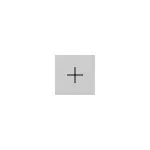
சில சந்தர்ப்பங்களில், நீங்கள் இயல்புநிலை நிரல்களை மாற்ற வேண்டும்: பெரும்பாலும் ஒரு உலாவி, ஆனால் சில நேரங்களில் அது மற்ற திட்டங்கள் பயனுள்ளதாக மற்றும் அவசியமாக இருக்க முடியும். பொதுவாக, அது கடினமாக இல்லை, ஆனால் சில நேரங்களில் பிரச்சினைகள் ஏற்படலாம், உதாரணமாக, நீங்கள் ஒரு சிறிய இயல்புநிலை நிரலை நிறுவ விரும்பினால். விண்டோஸ் 10 இல் நிரல்கள் மற்றும் மாறும் முறைகள் மற்றும் மாறும் முறைகள் மற்றும் இந்த அறிவுறுத்தலில் கருதப்படும்.
விண்டோஸ் 10 அளவுருக்கள் இயல்புநிலை பயன்பாடுகளை நிறுவுதல்
விண்டோஸ் 10 இல் பிரதான இயல்புநிலை நிரலாக்க இடைமுகம் சரியான பிரிவில் "அளவுருக்கள்", தொடக்க மெனுவில் கியர் ஐகானை கிளிக் செய்யலாம் அல்லது WinKeys ஐப் பயன்படுத்தலாம்.அளவுருக்கள் உள்ளன பல இயல்புநிலை பயன்பாடுகள் அமைப்பு அம்சங்கள் உள்ளன.
இயல்புநிலை அடிப்படை திட்டங்களை அமைத்தல்
முக்கிய (மைக்ரோசாப்ட் படி) இயல்புநிலை பயன்பாடுகள் தனித்தனியாக செய்யப்படுகின்றன - இது ஒரு உலாவி, மின்னஞ்சல், அட்டைகள், புகைப்பட பார்வையாளர், வீடியோ பிளேயர் மற்றும் இசை பயன்பாடு. அவற்றின் கட்டமைப்பு (எடுத்துக்காட்டாக, இயல்புநிலை உலாவியை மாற்றுவதற்கு), இந்த வழிமுறைகளைப் பின்பற்றவும்.
- அமைப்புகளுக்கு சென்று - பயன்பாடுகள் - இயல்புநிலை பயன்பாடுகள்.
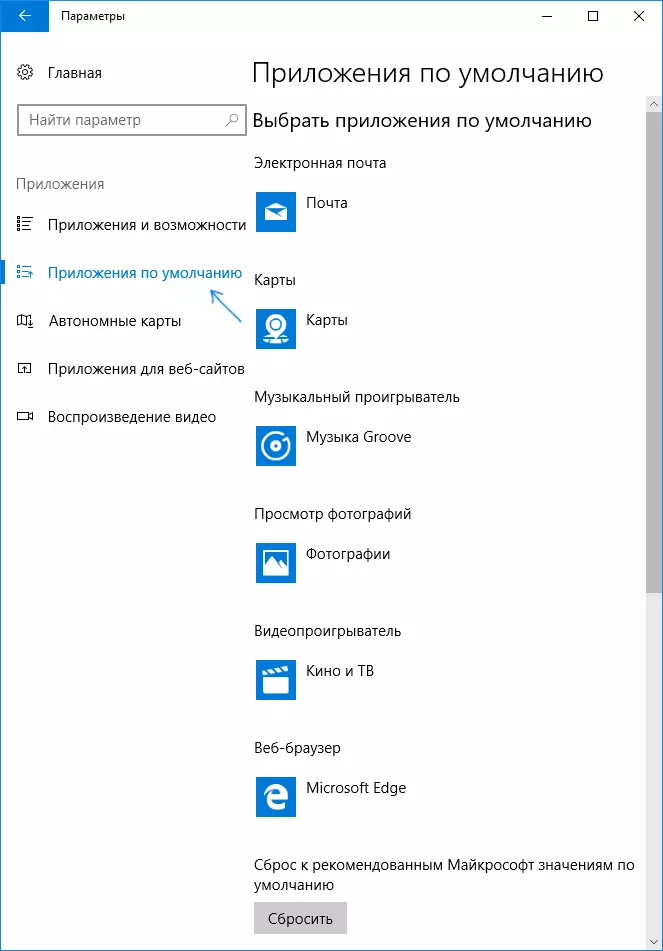
- மாற்றத்திற்கான பயன்பாட்டின் மீது சொடுக்கவும் (எடுத்துக்காட்டாக, இயல்புநிலை உலாவியை மாற்ற, "வலை உலாவி" பிரிவில் பயன்பாட்டில் கிளிக் செய்யவும்).
- பட்டியலில் இருந்து இயல்புநிலை நிரலைத் தேர்ந்தெடுக்கவும்.
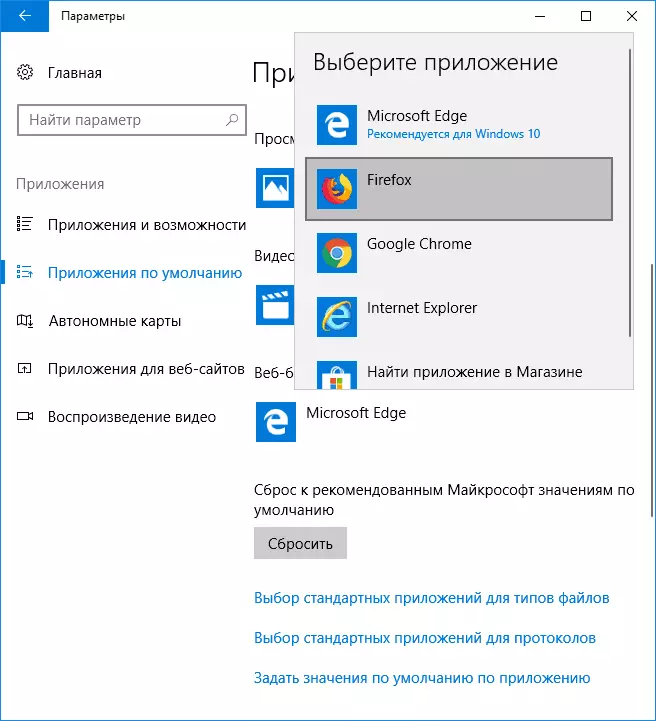
இந்த நடவடிக்கைகள் முடிவடைந்தன மற்றும் தேர்ந்தெடுக்கப்பட்ட பணிக்கான புதிய தரநிலை நிரல் விண்டோஸ் 10 இல் நிறுவப்படும்.
இருப்பினும், குறிப்பிட்ட வகையான பயன்பாடுகளுக்கு மாற்றம் எப்போதும் தேவையில்லை.
கோப்பு வகைகள் மற்றும் நெறிமுறைகளுக்கான இயல்புநிலை நிரல்களை எவ்வாறு மாற்றுவது
அளவுருக்களில் இயல்புநிலை விண்ணப்பப் பட்டியலுக்கு கீழே நீங்கள் மூன்று இணைப்புகள் பார்க்க முடியும் - "நிலையான பயன்பாட்டு வகைகளைத் தேர்ந்தெடுப்பது", "நெறிமுறைகளுக்கு நிலையான பயன்பாடுகளைத் தேர்ந்தெடுப்பது" மற்றும் "பயன்பாடுகளின் இயல்புநிலை மதிப்புகள்". முதல் இரண்டு பேர் கருதுகின்றனர்.

நீங்கள் ஒரு குறிப்பிட்ட வகை கோப்பு வகை (குறிப்பிட்ட நீட்டிப்புடன் கோப்புகளை) ஒரு குறிப்பிட்ட திட்டத்தால் திறக்கப்பட வேண்டும் என்றால், "கோப்பு வகைகளுக்கான தேர்ந்தெடுக்கப்பட்ட நிலையான பயன்பாடுகளை" உருப்படியைப் பயன்படுத்தவும். இதேபோல், பல்வேறு வகையான இணைப்புகளுக்கான இயல்புநிலை பயன்பாடுகள் "நெறிமுறைகளுக்கு" உருப்படியில் கட்டமைக்கப்பட்டுள்ளன.
உதாரணமாக, "சினிமா மற்றும் டிவி" பயன்பாட்டினால் திறக்கப்பட வேண்டிய ஒரு குறிப்பிட்ட வடிவமைப்பில் வீடியோ கோப்புகள் தேவை, ஆனால் மற்றொரு வீரர்:
- நாங்கள் கோப்பு வகைகளுக்கான நிலையான பயன்பாடுகளின் அமைப்பிற்கு செல்கிறோம்.
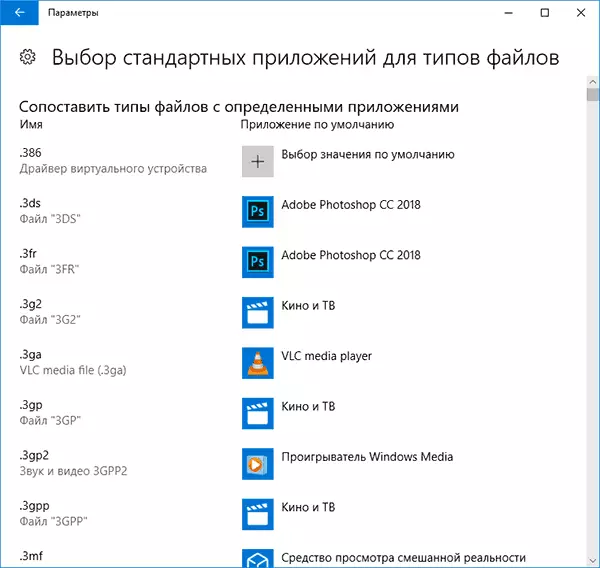
- பட்டியலில் நாம் விரும்பிய நீட்டிப்பு கண்டுபிடித்து எண்ணுக்கு அடுத்ததாக குறிப்பிடப்பட்ட பயன்பாட்டில் கிளிக் செய்யவும்.
- உங்களுக்கு தேவையான பயன்பாட்டை நாங்கள் தேர்வு செய்கிறோம்.
இதேபோல் நெறிமுறைகளுக்கு (அடிப்படை நெறிமுறைகள்: mailto - மின்னஞ்சல் இணைப்புகள், கால் இணைப்புகள், தொலைபேசி இணைப்புகள், ஊட்டம் மற்றும் ஊட்டங்கள் இணைப்புகள், ஜூன் மற்றும் ஊட்டங்கள் இணைப்புகள், HTTP மற்றும் https இணைப்புகள் - இணையதளங்கள் இணைப்புகள்). உதாரணமாக, தளங்களுக்கான அனைத்து இணைப்புகளும் மைக்ரோசாப்ட் எட்ஜ், மற்றும் மற்றொரு உலாவியில் இல்லை என்று தேவைப்பட்டால், HTTP மற்றும் HTTPS நெறிமுறைகளுக்கு அதை நிறுவவும் (இது எளிதாகவும், முந்தைய முறையிலும் ஒரு இயல்புநிலை உலாவியாக எளிமையாக நிறுவப்பட்டது).
ஆதரவு கோப்பு வகைகளுடன் ஒரு திட்டத்தை வரைபடம்
சில நேரங்களில் விண்டோஸ் 10 இல் நிரலை நிறுவும் போது, அது தானாகவே சில வகையான கோப்புகளுக்கான இயல்புநிலை நிரலாக மாறும், ஆனால் மீதமுள்ள (இந்த திட்டத்தில் திறக்கப்படலாம்) அமைப்புகள் முறையானவை.
இந்தத் திட்டத்தை "பாஸ்" மற்றும் பிற கோப்பு வகைகளை நீங்கள் "பாஸ்" செய்ய வேண்டும் என்பதால், நீங்கள் செய்யலாம்:
- திறந்த பொருள் "பின் இயல்புநிலை மதிப்புகள் அமைக்கவும்".
- விரும்பிய பயன்பாட்டைத் தேர்ந்தெடுக்கவும்.
- அனைத்து வகையான கோப்புகளின் பட்டியல் காட்டப்படும், இது இந்த பயன்பாடு ஆதரிக்கப்பட வேண்டும், ஆனால் அவர்களில் சிலர் அதனுடன் தொடர்பு கொள்ள மாட்டார்கள். தேவைப்பட்டால், நீங்கள் அதை மாற்றலாம்.

போர்ட்டபிள் நிரல்களை நிறுவுதல் இயல்புநிலை
விண்ணப்ப தேர்வு பட்டியல்களில், அளவுருக்கள் ஒரு கணினியில் நிறுவல் தேவையில்லை என்று அந்த நிரல்களை காட்ட வேண்டாம், எனவே அவர்கள் இயல்புநிலை திட்டங்கள் என நிறுவ முடியாது.
எனினும், இது சரிசெய்ய போதுமானதாக இருக்கலாம்:
- நீங்கள் விரும்பிய திட்டத்தில் இயல்புநிலை திறக்க விரும்பும் கோப்பைத் தேர்ந்தெடுக்கவும்.
- அதை வலது கிளிக் செய்து, "மற்றொரு பயன்பாட்டைத் தேர்ந்தெடு", "மேலும் பயன்பாடுகள்" - "மேலும் பயன்பாடுகளைத் தேர்ந்தெடுக்கவும்" என்பதைத் தேர்ந்தெடுக்கவும்.
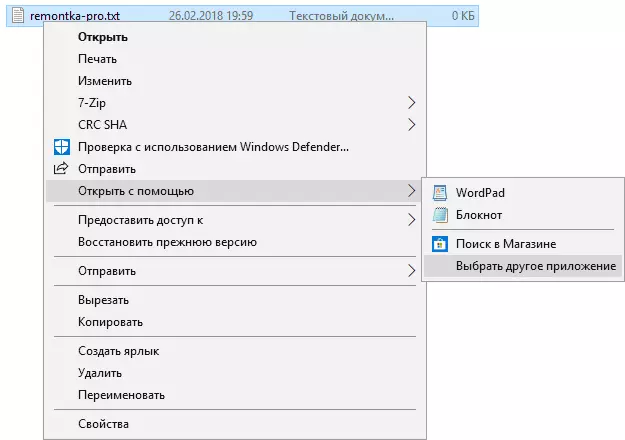
- பட்டியலில் கீழே, "இந்த கணினியில் மற்றொரு பயன்பாட்டை கண்டுபிடி" என்பதைக் கிளிக் செய்து, தேவையான திட்டத்தின் பாதையை குறிப்பிடவும்.
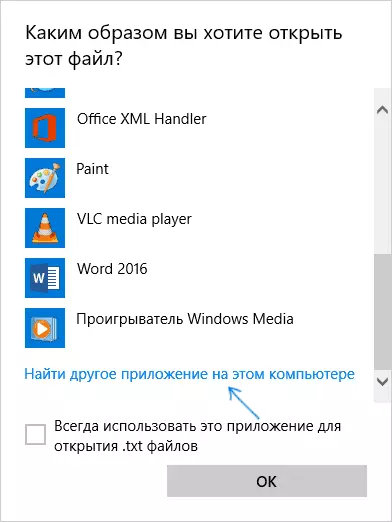
கோப்பு குறிப்பிட்ட நிரலில் திறக்கும் மற்றும் எதிர்காலத்தில் இது இந்த வகை கோப்பு மற்றும் "திறந்த USAT" பட்டியலில் இயல்புநிலை பயன்பாடுகள் விருப்பங்களில் தோன்றும், நீங்கள் அமைக்க முடியும் "எப்போதும் திறக்க இந்த பயன்பாடு பயன்படுத்த ..." இது திட்டத்தை இயல்புநிலையாக பயன்படுத்துகிறது.
கட்டளை வரியைப் பயன்படுத்தி கோப்பு வகைகளுக்கான இயல்புநிலை நிரல்களை குறிப்பிடவும்
Windows கட்டளை வரி 10 பயன்படுத்தி ஒரு குறிப்பிட்ட வகை கோப்புகளை திறக்க இயல்புநிலை திட்டங்கள் அமைக்க ஒரு வழி உள்ளது. செயல்முறை பின்வருமாறு:
- நிர்வாகியின் சார்பாக கட்டளைத் துவக்கத்தை இயக்கவும் (விண்டோஸ் 10 கட்டளை வரியை எவ்வாறு திறக்க வேண்டும் என்பதைப் பார்க்கவும்).
- தேவையான கோப்பு வகை ஏற்கனவே கணினியில் பதிவு செய்யப்பட்டிருந்தால், Assoc கட்டளையை உள்ளிடுக. தையல் (நீட்டிப்பு கீழ் பதிவு செய்யப்பட்ட கோப்பு வகையின் நீட்டிப்பு குறிக்கிறது, கீழே உள்ள ஸ்கிரீன்ஷாட்டைப் பார்க்கவும்) மற்றும் அதனுடன் தொடர்புடைய கோப்பின் வகையை நினைவில் கொள்கிறது (இல் ஸ்கிரீன்ஷாட் - txtfile).
- விரும்பிய நீட்டிப்பு கணினியில் எந்த வகையிலும் பதிவு செய்யப்படவில்லை என்றால், Assoc கட்டளையை உள்ளிடுக. எடை = கோப்பு வகை (கோப்பு வகை ஒரு வார்த்தையில் குறிப்பிடப்பட்டுள்ளது, ஸ்கிரீன்ஷாட்டில் பார்க்கவும்).
- Commandftype type_name = "path_pramgramer"% 1 ஐ அழுத்தவும். பின்னர் இந்த கோப்பு குறிப்பிட்ட நிரலால் திறக்கப்பட்டுள்ளது.

கூடுதல் தகவல்
விண்டோஸ் 10 இல் இயல்புநிலை மென்பொருள் நிறுவல் சூழலில் பயனுள்ளதாக இருக்கும் சில கூடுதல் தகவல்கள்.
- இயல்புநிலை பயன்பாட்டு அளவுருக்கள் பக்கத்தில், "RESET" பொத்தானை தற்போது உள்ளது, நீங்கள் ஏதாவது தவறு கட்டமைக்கப்பட்டிருந்தால், கோப்புகளை உங்களுக்கு தேவையான நிரலுக்கு திறக்க முடியாது.
- விண்டோஸ் 10 இன் முந்தைய பதிப்புகளில், இயல்பான மென்பொருள் கட்டமைப்பு கண்ட்ரோல் பேனலில் கிடைக்கிறது. தற்போதைய நேரத்தில், இயல்புநிலை நிரல் உருப்படியை உள்ளது, ஆனால் கட்டுப்பாட்டு குழுவில் திறக்கப்பட்ட அனைத்து அமைப்புகளும் தானாகவே தொடர்புடைய அளவுரு பகிர்வை திறக்கின்றன. இருப்பினும், ஒரு பழைய இடைமுகத்தை திறக்க ஒரு வழி உள்ளது. விண்டோஸ் 10 கோப்பு சங்கத்திற்கான PagedefaultProgram இன் அறிவுறுத்தல்கள்.
- கடைசியாக: மேலே விவரிக்கப்பட்ட முறை இயல்புநிலை அமைப்புகளை நிறுவ எப்போதும் வசதியாக இல்லை: உதாரணமாக, நாங்கள் உலாவியைப் பற்றி பேசினால், அது கோப்பு வகைகளுடன் மட்டுமல்ல, நெறிமுறைகளும் மற்ற உறுப்புகளுடனும் ஒப்பிடப்பட வேண்டும். பொதுவாக, இத்தகைய சூழ்நிலைகள் பதிவேட்டில் பதிப்பாளரை நாட வேண்டும் மற்றும் hkey_current_user \ software \ gloaders \ gloaders மற்றும் மட்டுமல்லாமல், இது, ஒருவேளை, தற்போதைய அறிவுறுத்தலுக்கு அப்பால் செல்கிறது.
